如何批量編輯 WordPress 帖子和頁面?
已發表: 2022-09-15好吧,帖子和頁面的默認 WordPress 批量編輯功能很好。 但有局限性。 這些限制是什麼? 批量編輯 WordPress 帖子和頁面的更簡單、更好的方法是什麼? 您將在本文中學習。
在 WordPress 中批量編輯帖子有什麼好處? (前方劇透)
現在,如果您的網站很少有頁面,批量編輯可能沒有那麼有用。 但是隨著您的內容營銷的興起,批量編輯將成為必需品。
請記住,沒有內容營銷,您將無法在競爭中生存。
所以,編輯那些看起來像是在公園裡散步的五六個帖子現在看起來像一個大問題。
幸運的是,儘管有一些事情,WordPress 還是可以很好地處理這個問題(我們稍後會看到)。
這是您可以在帖子和頁面中使用默認 WordPress 批量編輯的內容
WordPress 中的批量選項可以節省大量時間。 您可以批量編輯帖子、類別、評論、作者、標籤甚至格式。
選擇您要對其執行批量操作的所有帖子或多個帖子。
你會看到這樣的東西:
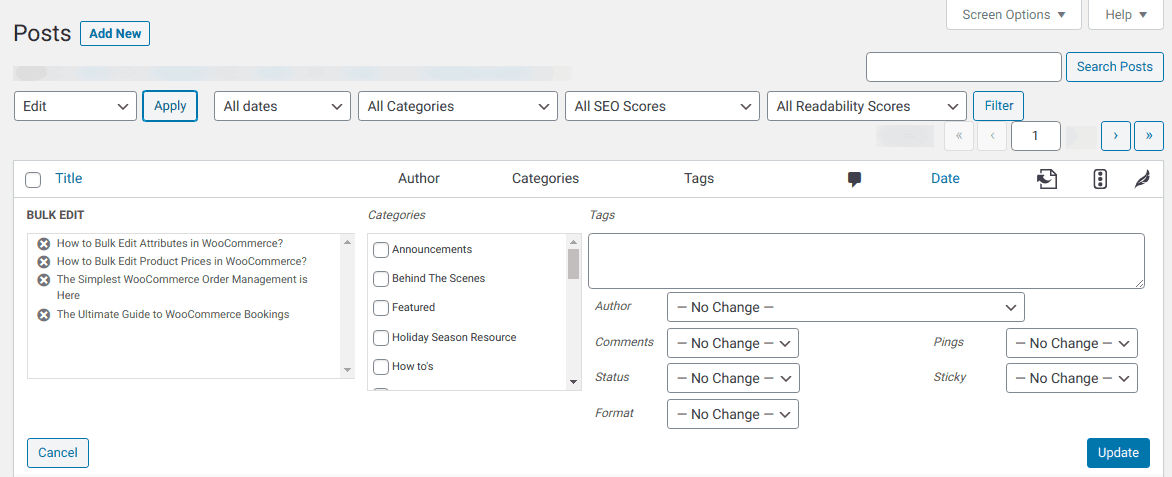
您可以為帖子批量編輯以下內容
- 添加類別和標籤
- 更改作者
- 打開或關閉評論
- 更改帖子的狀態
- 更改帖子的格式
- 允許或結束 pingback
- 使帖子具有粘性或不具有粘性
對於頁面,您可以批量執行這些操作
- 更改作者
- 添加父頁面
- 更改模板
- 打開或關閉評論
- 更改頁面狀態
另一個有用的東西是批量刪除。 在同一個Bulk Actions下拉列表中,您將看到“移至廢紙簍”。 這將刪除您選擇的所有帖子。
好的,這是一個很好的選擇。
但這就是 WordPress 批量編輯功能不足的地方
- 如果超過 20 歲,則無法在一處查看所有帖子或頁面。
- 沒有更新關鍵字、元描述、所有 SEO 字段的規定。
- 您不能更改標題,直接批量發佈內容。 您需要單獨輸入每個帖子以進行編輯。
- 沒有直接添加媒體圖片或特色圖片的規定。
- 您不能批量更改帖子的發布日期
- 搜索過濾器也不是很好
現在,如果您正在做內容營銷和 SEO,您不能浪費時間並一項一項地完成上述所有任務。

您需要一個更快、更強大的解決方案來處理上述所有任務並讓您的生活更輕鬆。
批量編輯 WordPress 帖子和頁面的解決方案是 Smart Manager
Smart Manager 是一個非常流行且功能強大的插件,可幫助您以 10 倍的速度管理所有 WordPress 帖子和頁面。
Smart Manager 最大的 USP 是批量更新或批量編輯或批量編輯功能。 全部都一樣。 您可以一次快速批量編輯帖子和頁面。 不僅是默認的 WordPress 帖子字段,還有其他字段。
電子表格或工作表編輯器來管理您的所有帖子和頁面
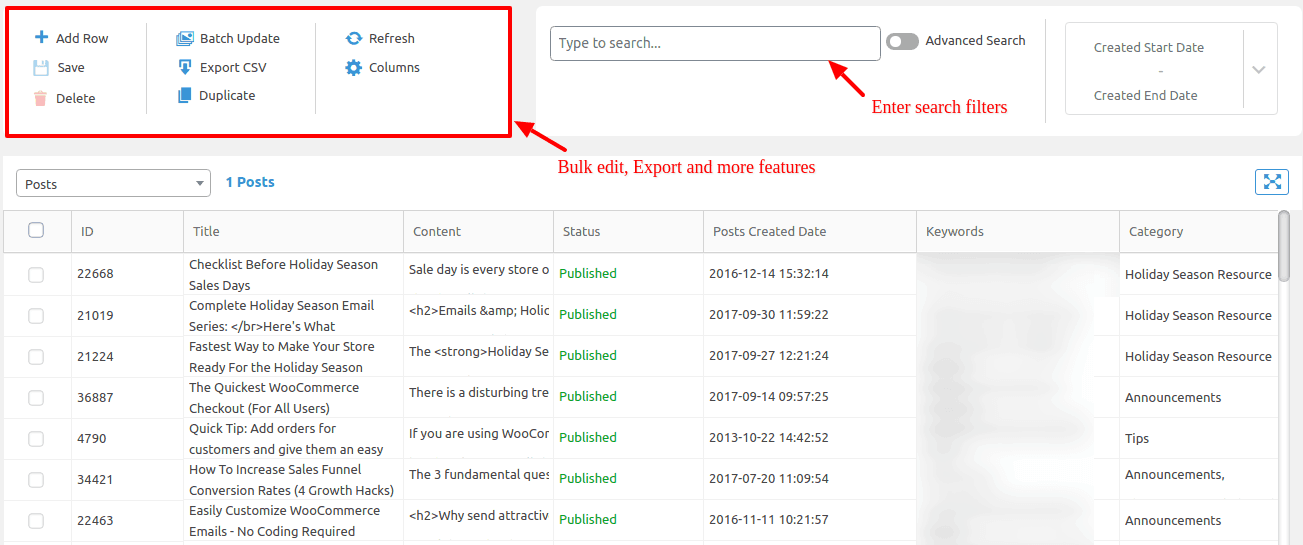
- 在電子表格視圖的一處查看您的所有帖子、頁面。
- 批量更新或批量更新所有 WordPress 核心字段。
- 批量編輯帖子狀態、帖子類別、發布日期、SEO 狀態等。
- 還可以直接編輯帖子標題、帖子內容、帖子狀態、帖子摘錄、特色圖片、發布日期、評論狀態、父頁面、帖子類別和帖子標籤。
- 從電子表格創建 WordPress 頁面,即一次創建多個帖子。
- 一次刪除帖子
- 使用媒體庫更新“產品圖庫圖片、特色圖片”。
- 為帖子和頁面創建自定義視圖。 就像只包含 SEO 相關字段的視圖。
- 搜索和刪除帖子。 例如 – 批量刪除所有測試帖子。
- 在帖子之間複製信息
- 按任意列對電子表格進行排序
- 無需重新加載頁面即可編輯數百篇文章
你看,相當靈活。
獲取智能管理器
用例——如何用 2021 快速編輯 2020 年/在帖子和頁面標題、內容和元描述中添加 2021
谷歌喜歡新鮮和更新的內容。 因此,在您的內容、SEO 標題以及元描述中包含 2021 年是 Google 將您推向搜索結果的良好排名信號。
我們在 StoreApps 已在 2020 年的多個帖子標題中使用了此技巧,例如最佳 WooCommerce 禮品卡插件、10 個最佳 WooCommerce 附屬插件等。
現在,在 2021 年,2020 年的內容需要更換。 但是有數百個帖子和頁面,這是一項艱鉅且耗時的任務。
那麼,我們是如何在不到五分鐘的時間內完成的呢? 使用智能管理器插件。
為處理成百上千個帖子的人節省了大量時間。 您無需瀏覽每個帖子或頁面並進行編輯。 所有這些都可以從一個地方進行管理。
就是這樣 -
- 打開智能管理器插件
- 從下拉列表中,選擇帖子或頁面或產品
- 如果未顯示,則啟用標題、內容和其他列
- 如果要替換現有的,請單擊高級搜索欄切換,輸入“標題包含 2020”。
- 如果帖子較少,請直接從電子表格中編輯數據
- 對於數以百計的帖子,請轉到
Bulk Edit > Title > search and replace。 如圖所示輸入值並更新。
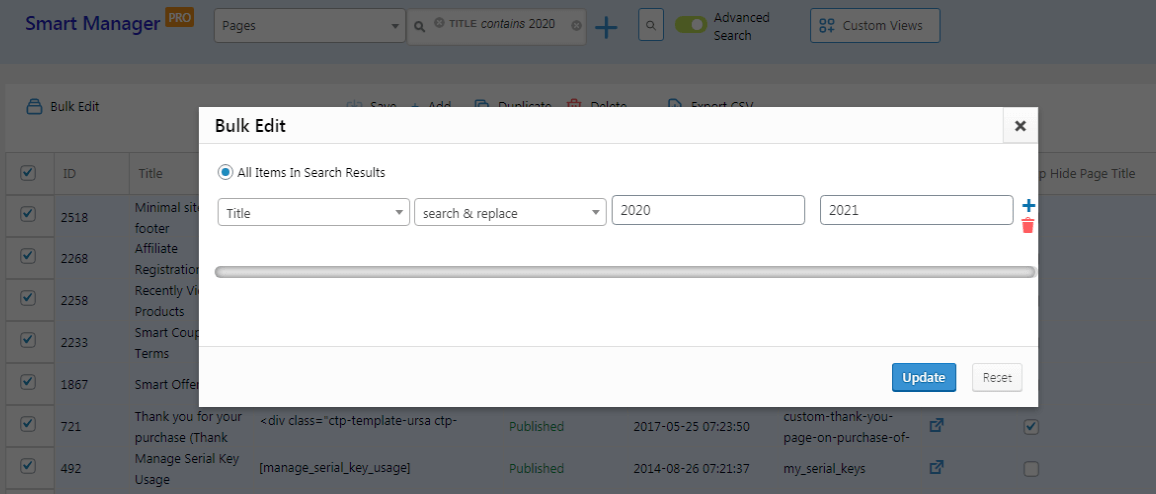
而已。
如果您的帖子不包含 2020,但您想在現有帖子標題中添加 2021 以提高 SEO 排名,請使用具有“附加”功能的相同批量編輯功能,如下圖所示。
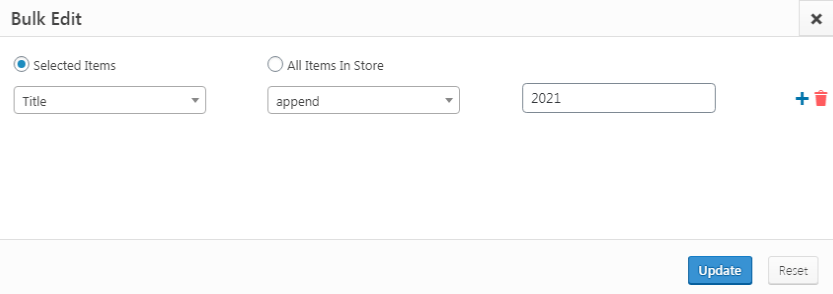
很酷,不是嗎?
同時編輯 Yoast SEO 和 RankMath SEO 字段
Smart Manager 與 Yoast 和 RankMath 插件兼容。 因此您可以批量編輯、直接編輯、搜索和編輯所有 SEO 字段:
- 更改焦點關鍵字或焦點關鍵詞
- 編輯元描述
- 更改帖子標題、內容、狀態、發布日期
和別的…
其他強大的智能管理器功能
- 批量編輯任何帖子類型的任何字段——產品、訂單、優惠券、帖子等。
- 根據搜索、日期和列過濾器導出 CSV
- 將您自己的徽標添加到裝箱單/訂單打印中,也可以批量打印。
- 了解所有客戶的生命週期價值 (LTV) 以及他們迄今為止的總購買量和最後訂單詳情。
- 管理 WordPress 用戶角色——更改用戶角色、更改密碼等。
- 與頂級 WooCommerce 插件的兼容性——訂閱、預訂、會員資格等。
獲取智能管理器插件
結論
無論您是編輯帖子、圖片,甚至是 SEO 標題,一一進行都是乏味且不必要的。 默認WordPress很好。
但是對於像電子表格這樣的流暢編輯體驗,一個地方快速編輯包括 SEO 字段在內的所有字段,沒有比 Smart Manager 更好的選擇了。
